Pro Tools 11のMIDIエディタ画面の動きを録画する設定方法をご案内します。
この設定で音声付きで録画できます。
MacBook ProにPro Tools 11がインストールされている環境を前提としています。
また前提条件として以下のアプリが必要です。
- QuickTime Player
- Soundflower
- LadioCast
QuickTime PlayerはMACにデフォルトでインストールされています。
Soundflowerは以下のサイトからフリーでダウンロードできます。
Sounflower
LadioCastは以下のサイトからフリーでダウンロードできます。
LadioCast
Pro Tools 11の設定
Pro Tools 11で録画したいプロジェクトを開きます。ツールバー→設定→プレイエンジン→プレイバックエンジンを[Soundflower(2ch)]を選択して→[OK]をクリックします。
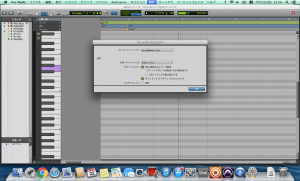
MacBook Proの設定
右上のスピーカーアイコンをOptionボタンをを押しながらクリックします。入力装置が[Soundflower (2ch)]にチェックされていることを確認します。
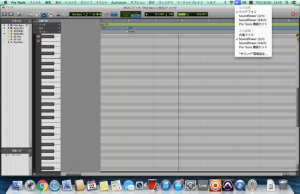
LadioCastの設定
LadioCastを起動します。入力1が[Soundflower (2ch)]になっていることを確認します。
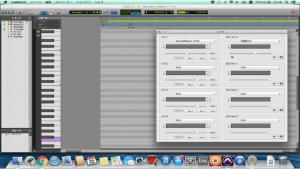
QuickTime Playerの起動
Quick Playerで新規動画収録をクリック
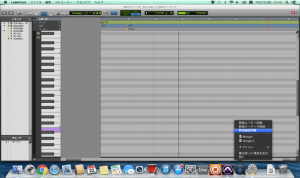
QuickTime Playerの設定
QuickTime Playerを起動します。トラックパッドを2本指でタップしてメニューから[新規画面収録]をタップします。
▽をタップして[Soundflower (2ch)]がチェックされていることを確認します。チェックされてなかったらチェックしてください。
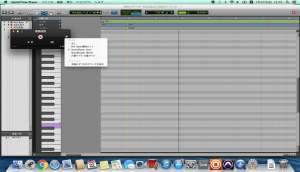
最新情報をお届けします
Twitter でflippingcoinをフォローしよう!
Follow @flippingcoin
